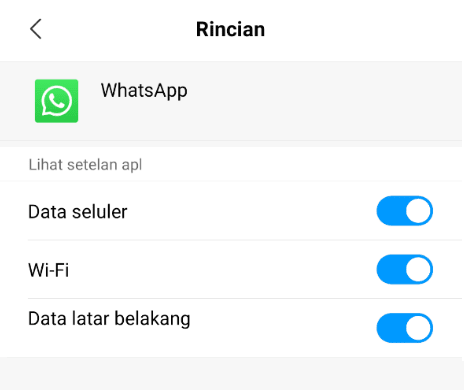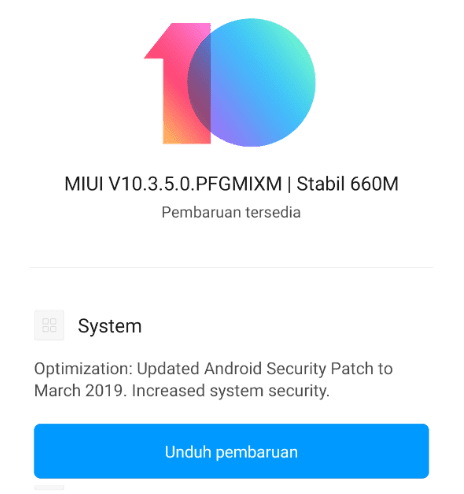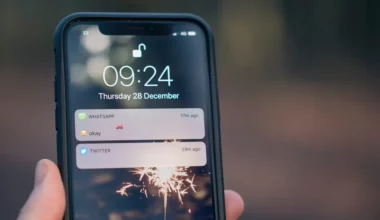Kenapa WhatsApp tidak terhubung? Beberapa waktu lalu, tidak sedikit pengguna yang mengalami masalah pada WhatsAppnya, disebabkan karena adanya gangguan.
Efek yang dirasakan juga bermacam-macam, salah satunya ialah tidak dapat terhubung.
Saat mengalami masalah ini, maka WhatsApp jadi tidak bisa digunakan. Hal ini tentu saja sangat merepotkan, terutama jika kita sedang menerima chat atau login.
Mengapa hal ini bisa terjadi? Kalau penasaran, langsung saja disimak pembahasannya.
Daftar Isi
Penyebab WhatsApp Tidak Terhubung

Pada dasarnya, kebanyakan penyebab WhatsApp tidak dapat terhubung ke internet diakibatkan oleh lima hal ini:
- Koneksi internet bermasalah, baik itu data seluler maupun jaringan WiFi.
- WhatsApp bermasalah.
- Kesalahan pengaturan tanggal.
- Sistem HP yang bermasalah.
- WhatsApp sedang gangguan.
Cara Mengatasi WhatsApp Tidak Dapat Terhubung Ke Internet
Untuk mengatasinya, sebenarnya WhatsApp sudah menjelaskannya di Halaman ini.
Akan tetapi, ada banyak hal yang harus dilakukan. Untuk itu, di sini saya akan memberikan beberapa tips yang paling mudah, sehingga bisa diterapkan oleh semua kalangan.
1. Periksa Dulu Koneksi Internet
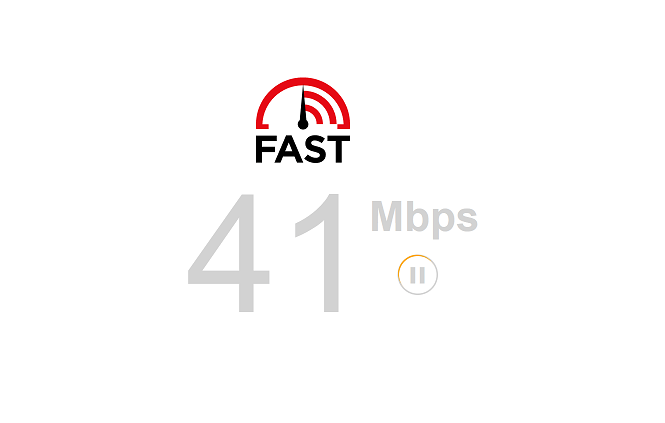
Sangat sederhana. Saat koneksi internet bermasalah, tentu akan berpengaruh juga terhadap fungsi aplikasi WhatsApp, sehingga tidak dapat terhubung.
Ada banyak hal yang bisa membuat jaringan internet mengalami gangguan. Kebanyakan dikarenakan provider yang sedang bermasalah.
Cara mengeceknya:
- Buka Browser, seperti Google Chrome misalnya.
- Ketikkan sebuah alamat website. Misalnya Leskompi.com.
- Jika Anda tidak bisa mengakses website tersebut, maka koneksi internet Anda sedang dalam gangguan, atau tidak stabil.
Cara mengatasinya:
- Coba disconnect dan connect kembali koneksi internet.
- Jika Anda menggunakan WiFi, coba restart router.
- Jika Anda menggunakan data seluler, coba ganti provider.
- Tunggu beberapa waktu sampai jaringan kembali normal.
Jika dirasa jaringan sudah normal, dan Anda bisa membuka website dengan lancar, silakan coba WhatsApp kembali.
Baca Juga: Cara Mengatasi WA Tidak Bisa Mengirim Pesan | Berhasil!
2. Setting Ulang Tanggal
Ketika tanggal yang ter-setting di sistem salah, hal ini bisa mengakibatkan koneksi internet di HP berjalan tidak lancar. Tentu saja harus segera ditangani. Iya kan?
Silakan ikuti langkah-langkah ini.
Oya, kalaupun Anda merasa pengaturan tanggalnya tidak bermasalah, coba ikuti saja langkahnya, ya. Tujuannya untuk me-refresh.
- Buka Pengaturan HP Android.
- Kemudian masuk ke Tanggal Dan Waktu.
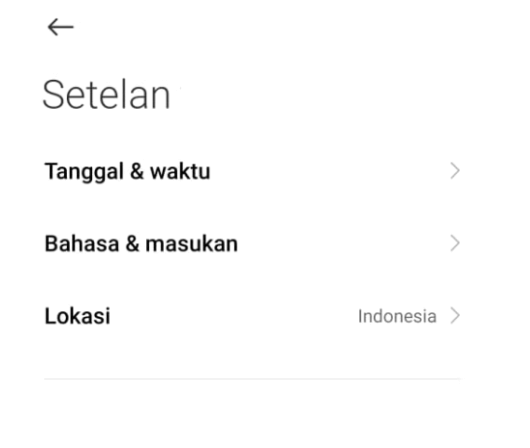
- Lalu nonaktifkan pengaturan Zona Waktu ke Otomatis.
- Aktifkan lagi pengaturan Zona Waktu ke Otomatis.
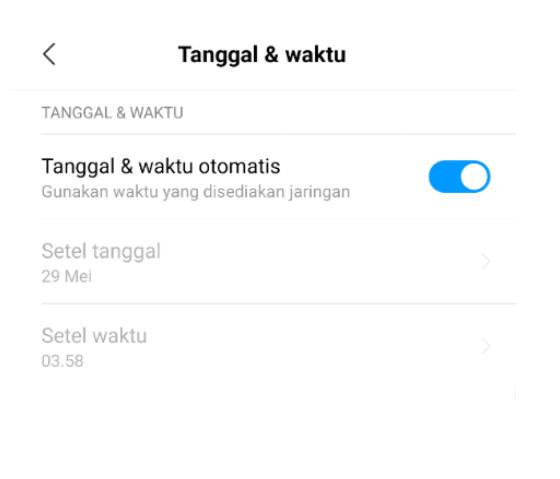
- Sekarang, pengaturan waktu Anda sudah berubah, atau lebih tepatnya sudah dinormalkan lagi.
- Silakan tes kembali WhatsApp di HP Anda.
3. Setting APN HP
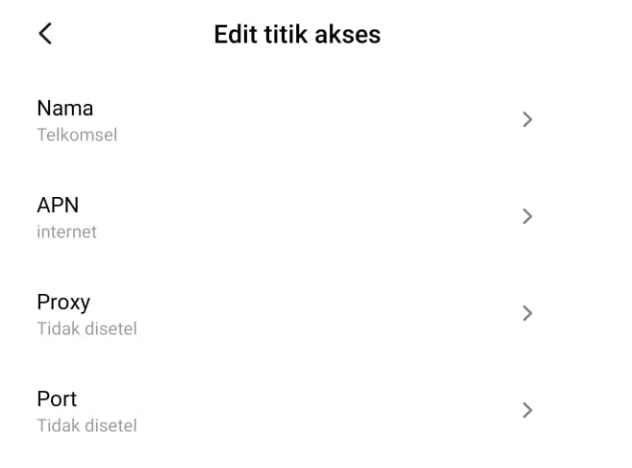
APN adalah pengaturan titik akses internet yang berfungsi sebagai “jembatan” ketika HP sedang terkoneksi. Anda bisa coba mengatur setelannya.
Karena dengan setelan ini, kadang bisa membantu membuat WhatsApp yang tidak terhubung, menjadi bisa normal kembali.
Langkah-langkahnya seperti ini:
- Buka Pengaturan HP Android.
- Masuk ke menu Jaringan Seluler.
- Kemudian cari dan buka menu APN.
- Silakan atur pengaturan APN di sana.
Nah, untuk setting APN sendiri beda-beda. Tergantung apa yang dipakai, XL, Indosat, atau Telkomsel misalnya.
Terus carinya bagaimana? Mudah. Tinggal searching saja, misalnya Cara setting APN Telkomsel atau sejenisnya.
Baca Juga: Whatsapp Tidak Bisa Menerima Gambar? Ini Dia Solusinya
4. Coba Clear Cache WhatsApp
Untuk apa clear cache? Hal ini tidak begitu sering dipikirkan oleh banyak orang, namun sebenarnya cukup ampuh untuk mengatasi WhatsApp yang error.
Melakukan clear cache, secara tidak langsung akan mengatur ulang (reset) WhatsApp, serta membuat error yang ada jadi normal lagi.
Ini langkah-langkahnya:
- Buka Pengaturan HP Android Anda.
- Setelah itu buka menu Aplikasi.
- Kemudian cari aplikasi WhatsApp.
- Silakan ketuk tombol Hapus Cache.
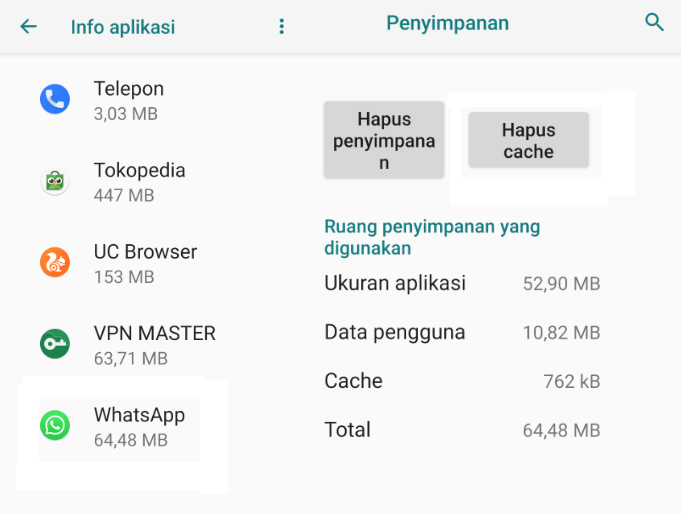
Kalau mau lebih ampuh lagi, Anda bisa ketuk tombol Hapus Data. Namun dengan sedikit catatan, WhatsApp akan menjadi seperti baru di-install nantinya.
Jadi, jangan lupa cadangkan chat dan data penting lainnya dulu, sebelum menghapus data. Dan nomor HP Anda harus masih aktif.
5. Update Aplikasi WhatsApp Di HP Anda
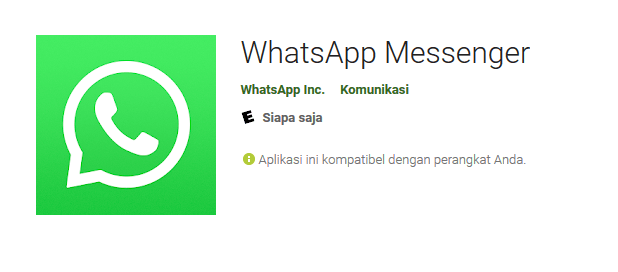
Cara ini, direkomendasikan langsung oleh pihak WhatsApp sendiri. Tujuannya untuk memperbaiki bug yang ada, termasuk ketika WhatsApp sulit terhubung.
Tidak selalu ada notifikasi tersedia pembaruan. Oleh karena itu, Anda harus mengeceknya terlebih dahulu melalui Playstore. Caranya seperti ini:
- Buka Playstore di HP Anda.
- Kemudian ketik WhatsApp pada kolom pencarian, lalu cari.
- Setelah itu ketuk tombol Update.
- Tinggal tunggu saja prosesnya.
Pengalaman saya rata-rata size-nya hanya sekitar 20 sampai 30MB saja tiap kali update. Jadi tidak begitu besar.
Tombol update-nya tidak ada? Berarti kemungkinan WhatsApp Anda sudah versi terbaru. Tidak perlu repot-repot update lagi, Anda bisa lewati langkah ini. Tinggal tunggu saja beberapa waktu ke depan, menantikan pembaruan terbaru.
Baca Juga: WhatsApp Sedang Down? Begini Cara Mengetahuinya (Akurat)
6. Aktifkan Penggunaan Data Latar Belakang
WhatsApp adalah aplikasi yang juga berjalan di latar belakang (background services). Maksudnya, aplikasi seperti ini akan tetap mengambil data meski sedang tidak dibuka.
Itulah sebabnya WhatsApp tetap bisa mendapat notifikasi pesan baru masuk dalam keadaan layar terkunci sekalipun.
Oleh karena itu, kita perlu memastikan agar pengaturan data tersebut menyala dengan semestinya. Caranya:
- Buka Pengaturan Di HP Android.
- Setelah itu masuk ke Aplikasi dan Notifikasi.
- Cari aplikasi WhatsApp.
- Masuk ke menu Penggunaan Data.
- Lalu aktifkan Data Latar Belakang.
Setiap HP punya langkah-langkah yang kurang lebih sama, bisa diatur melalui pengaturan sistem. Seperti contoh yang baru saya jelaskan.
Pengaturan ini wajib di-setting. Alasannya, kalau penggunaan data tersebut berada dalam keadaan nonaktif, maka WhatsApp tidak akan terhubung di saat aplikasi tidak dibuka.
7. Upgrade OS Android Anda
Mungkin rasanya kurang bisa dipercaya, tapi opsi upgrade OS Android ini memang sangat disarankan, bahkan masuk ke halaman resmi WhatsApp sebagai salah satu solusi mengatasi WhatsApp yang tidak terhubung.
Kok bisa? Iya, seperti yang tertulis sebelumnya, penyebab WA tidak terhubung bisa juga dikarenakan sistem yang error.
Dengan melakukan upgrade ini, kita akan bisa mengatasinya.
- Buka Pengaturan Android.
- Setelah itu masuk ke Tentang Ponsel.
- Seharusnya, di sana Anda akan mendapati pengaturan Update.
Lakukan proses pembaruan sampai selesai, kemudian restart HP Anda. Kalau sudah, tes lagi WhatsAppnya, gampang kan?
8. WhatsApp Sedang Gangguan? Tunggu Saja

Kalau belum bisa juga, mungkin WhatsApp memang sedang mengalami gangguan (down). Jadi tidak heran kalau Anda sudah coba tips-tips di atas, tapi ternyata belum berhasil juga.
Berikut beberapa ciri WhatsApp ketika gangguan:
- WhatsApp tidak bisa diakses sama sekali, muncul pesan tidak terhubung.
- Kondisinya terjadi terus menerus.
- Bukan hanya Anda saja, teman Anda juga.
- Tidak bisa mengunduh gambar, video, hingga melihat status kontak WhatsApp.
- Dan lain-lain.
Kita tentu tidak bisa melakukan apa-apa ketika WA sedang down. Paling tunggu dulu sampai normal lagi.
Akhir Kata
Begitulah ulasan saya tentang mengapa WhatsApp tidak terhubung. Memang masalah ini banyak sekali dialami para pengguna WA, walaupun tidak begitu sering terjadi.
Saya harap, artikel ini bisa membantu, serta bisa memberikan Anda informasi yang bermanfaat.
Error apalagi sih yang biasa Anda alami ketika memakai WhatsApp?
Jika ada, Anda bisa mencari solusinya di situs ini, atau menanyakan langsung kepada saya menggunakan kolom komentar di bawah ini.
Nanti akan saya buatkan artikelnya secara khusus.